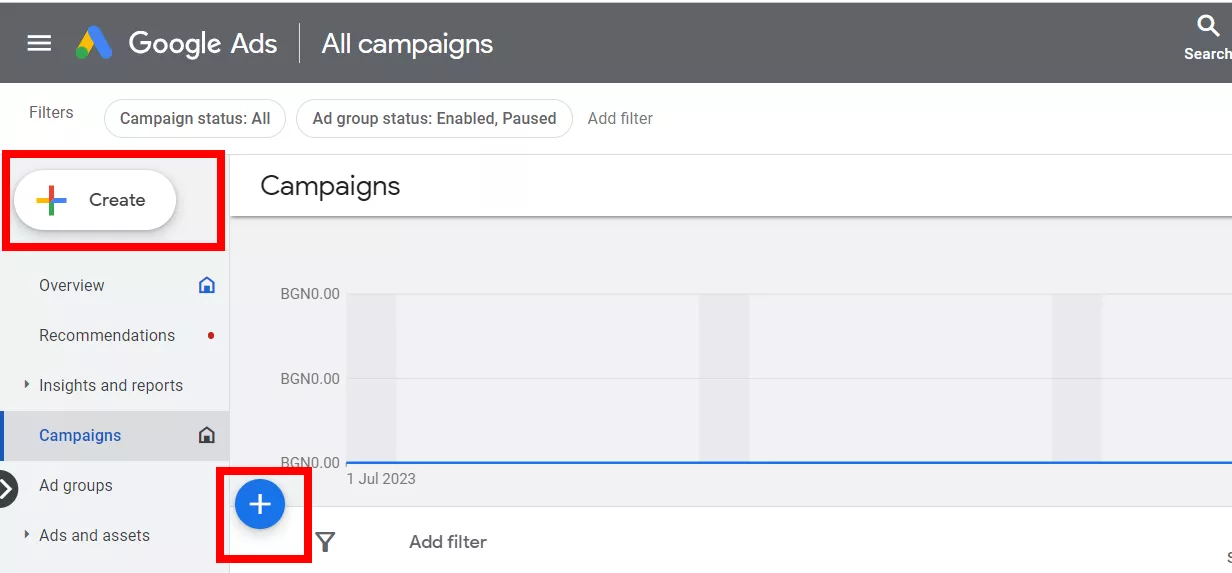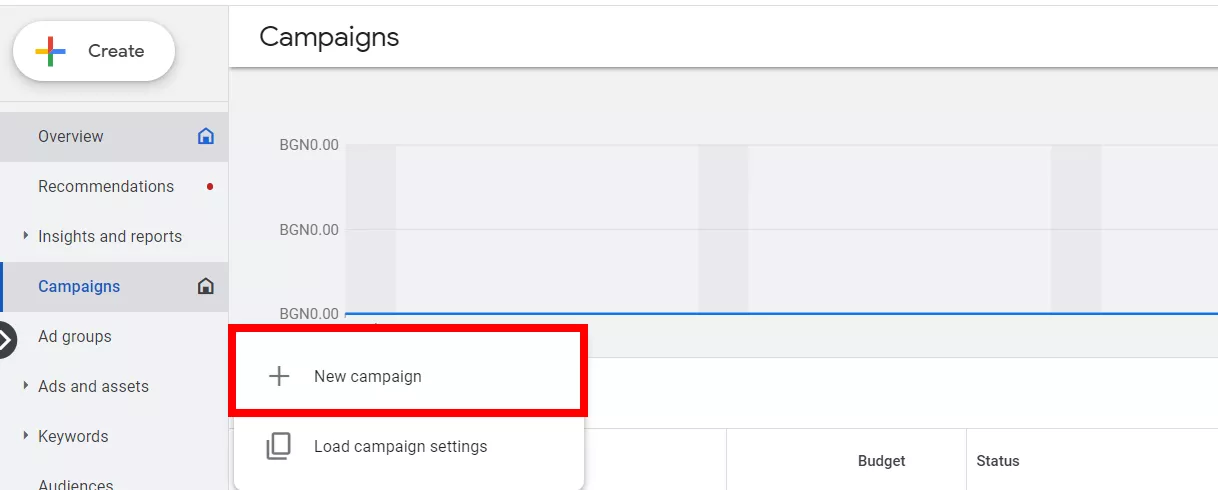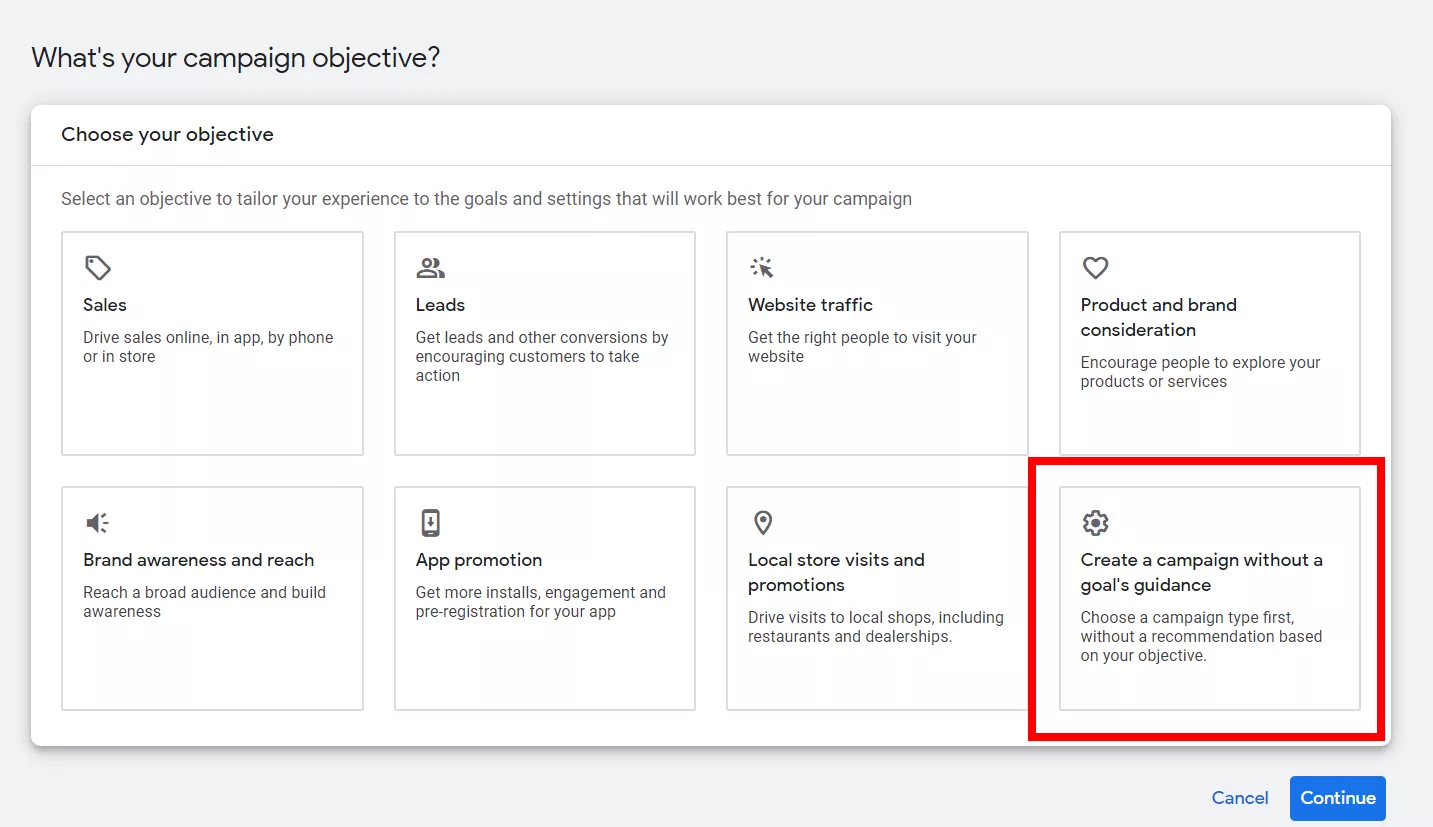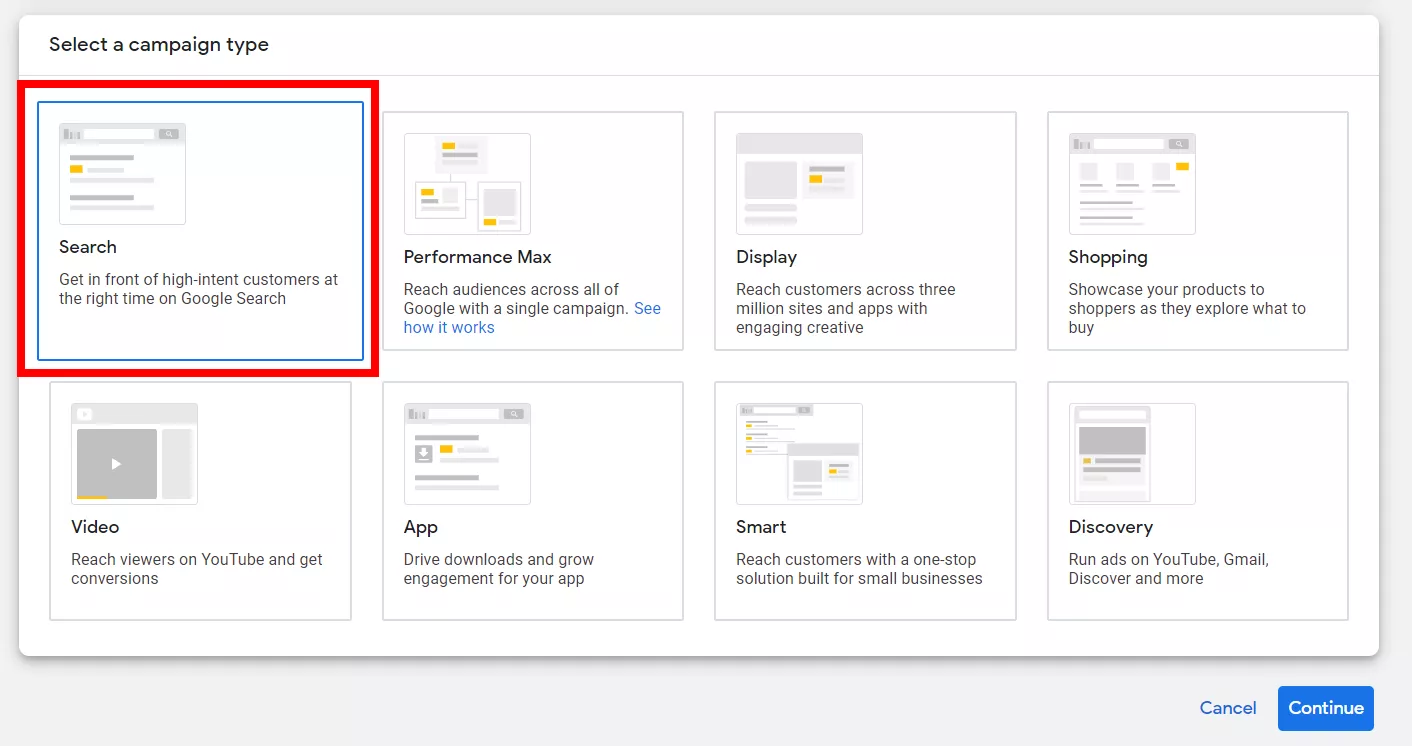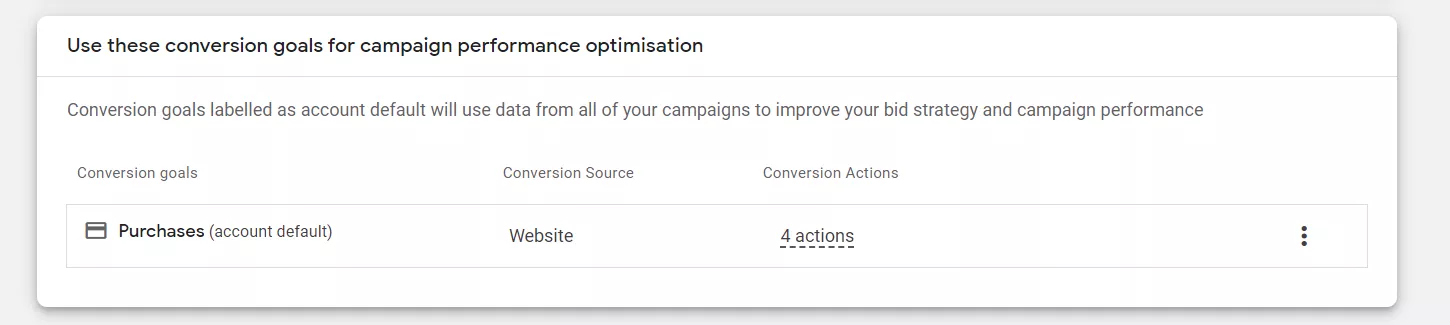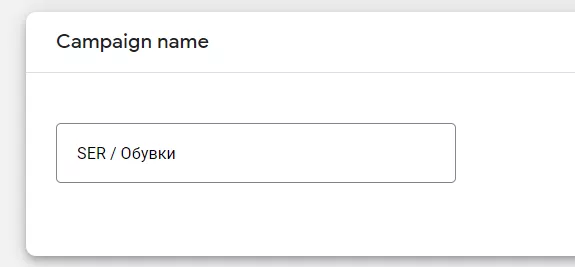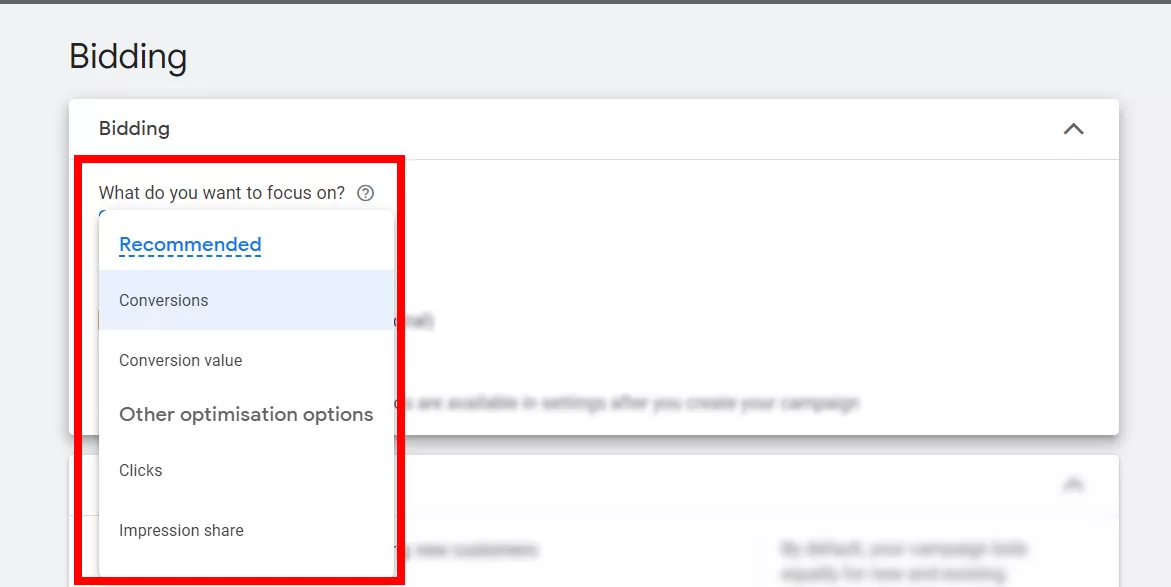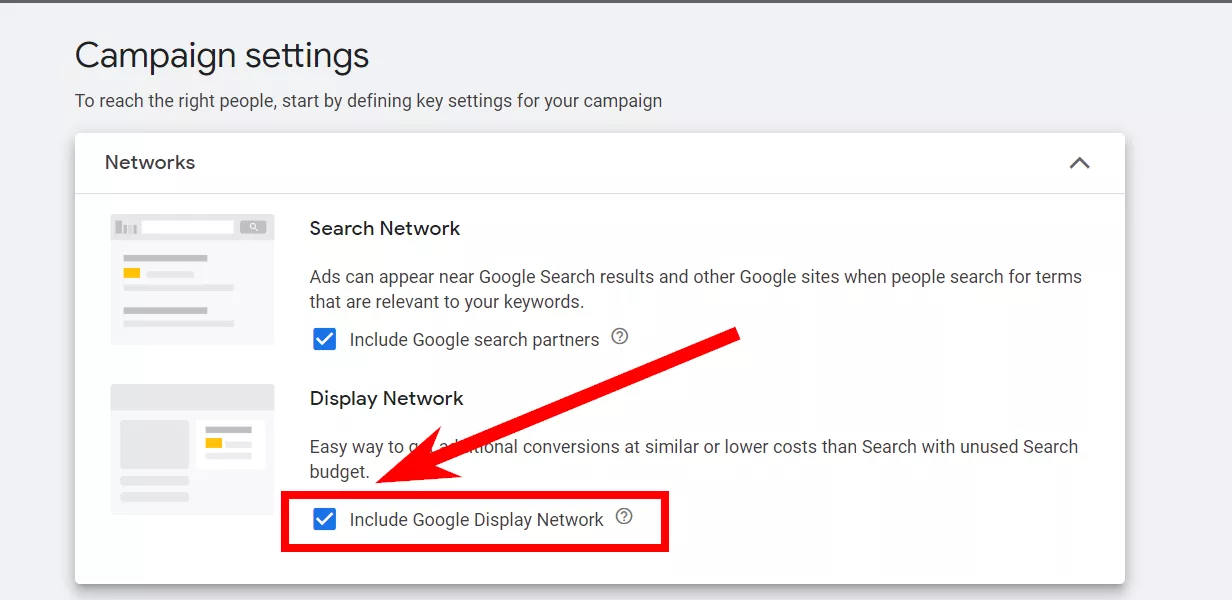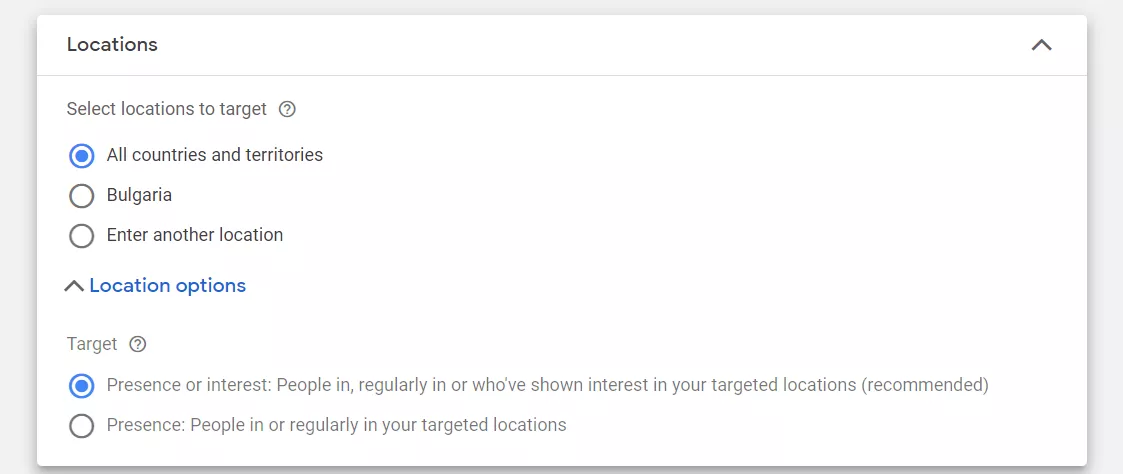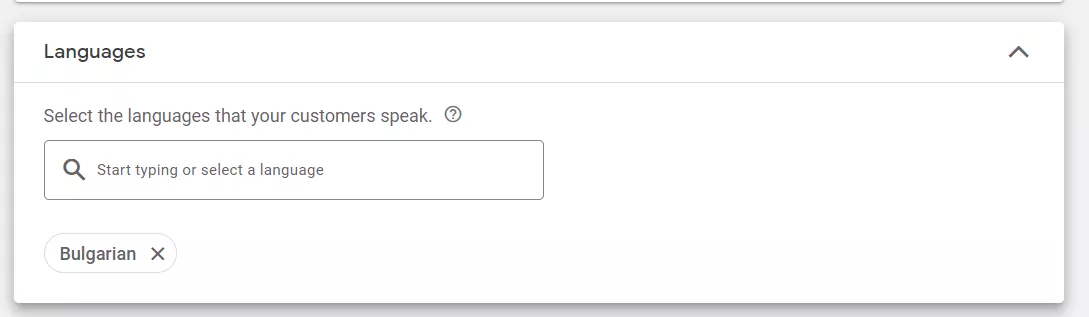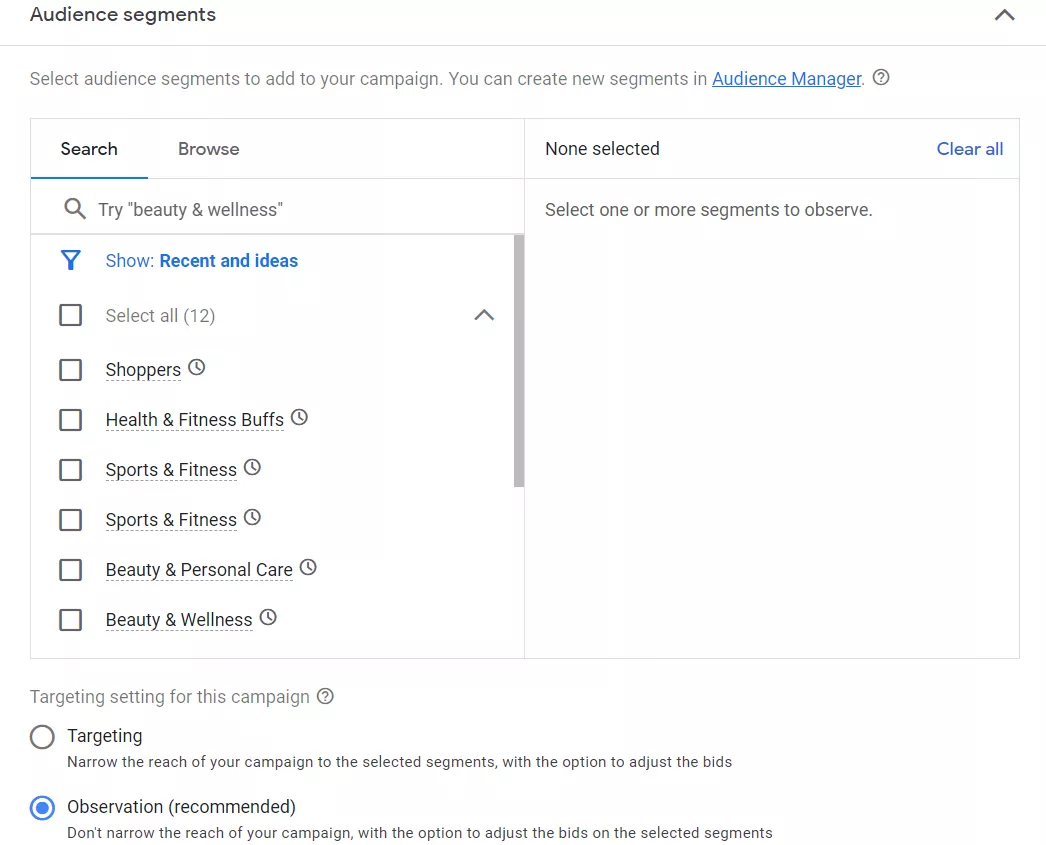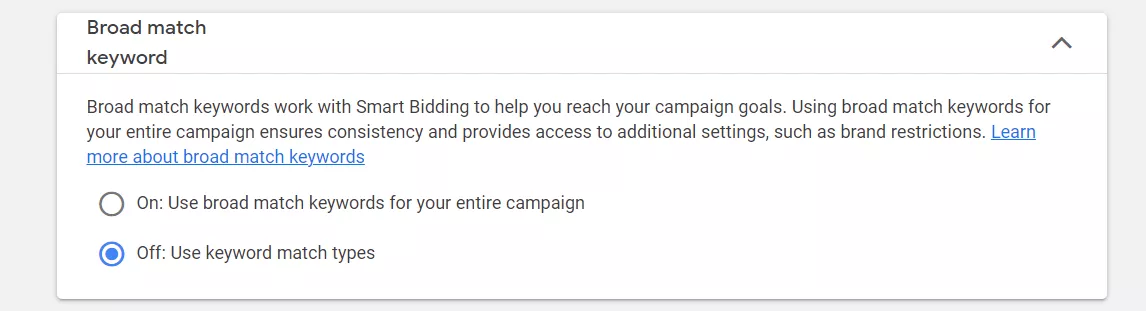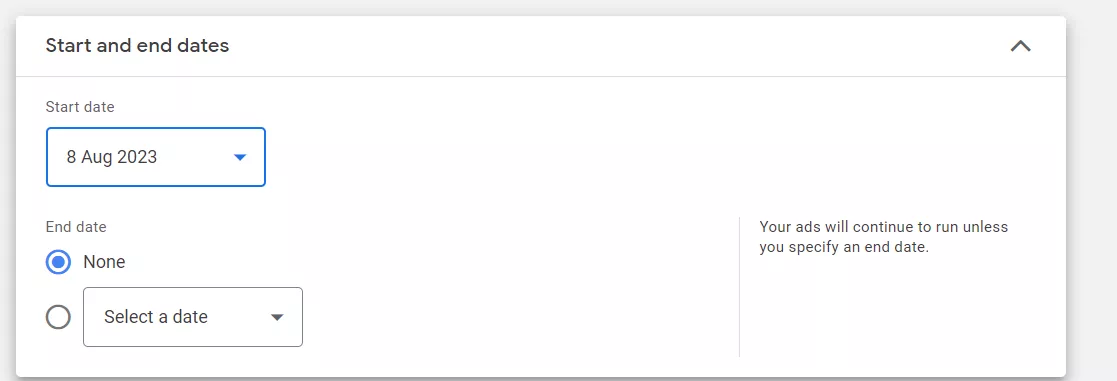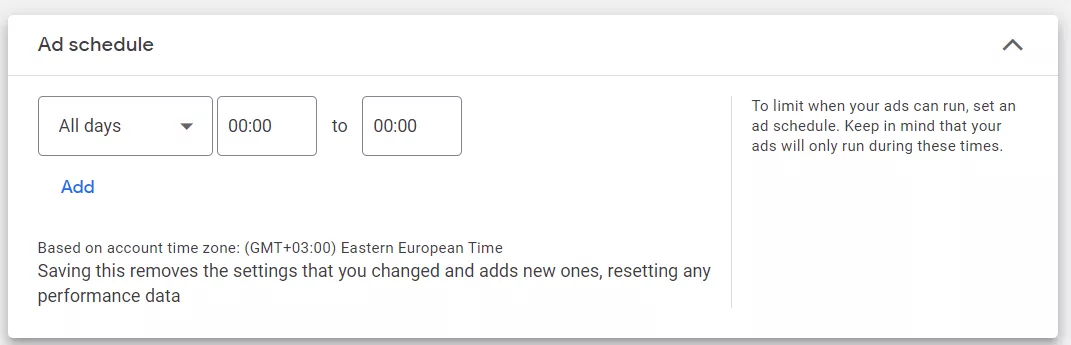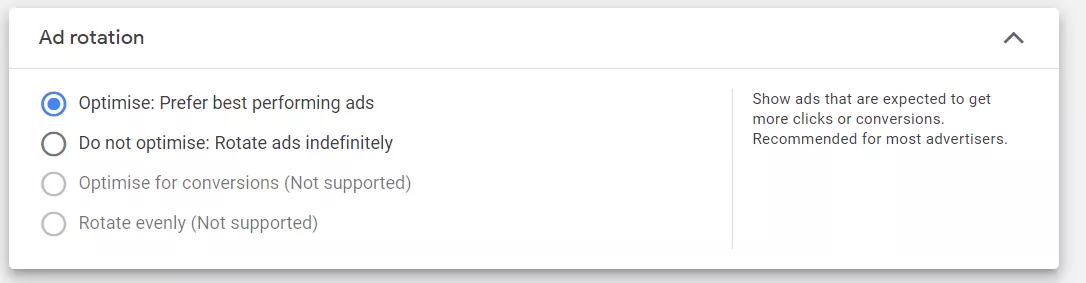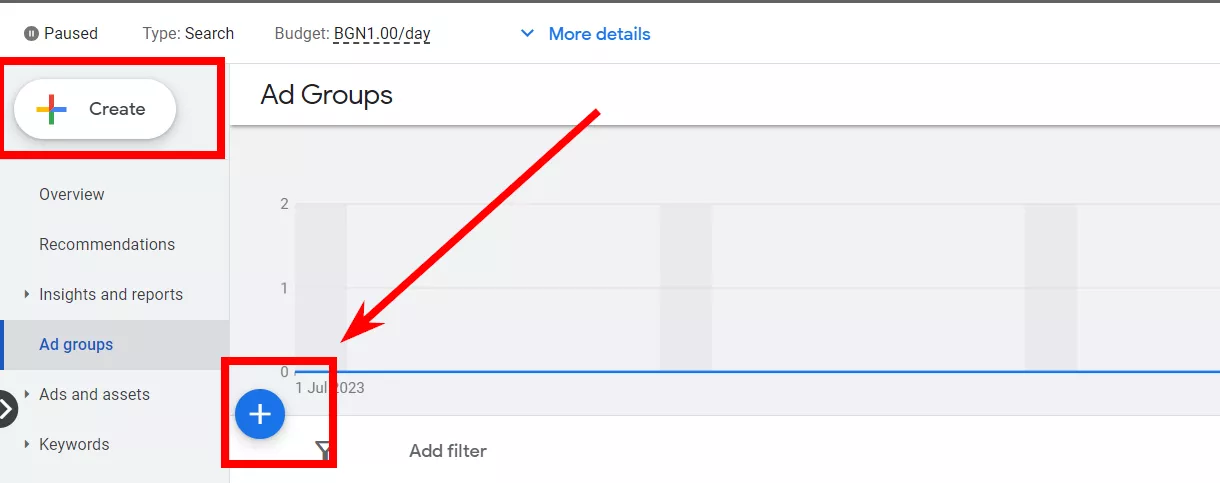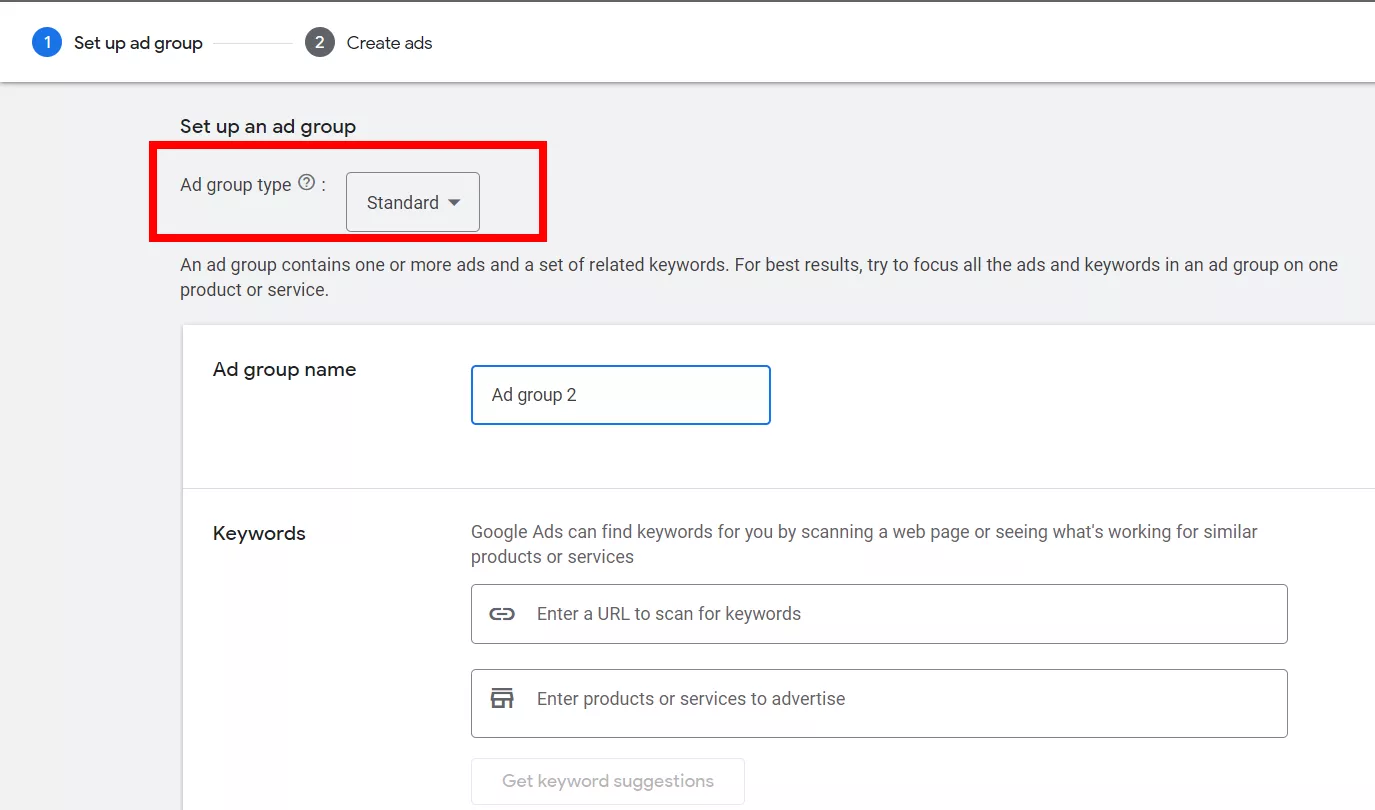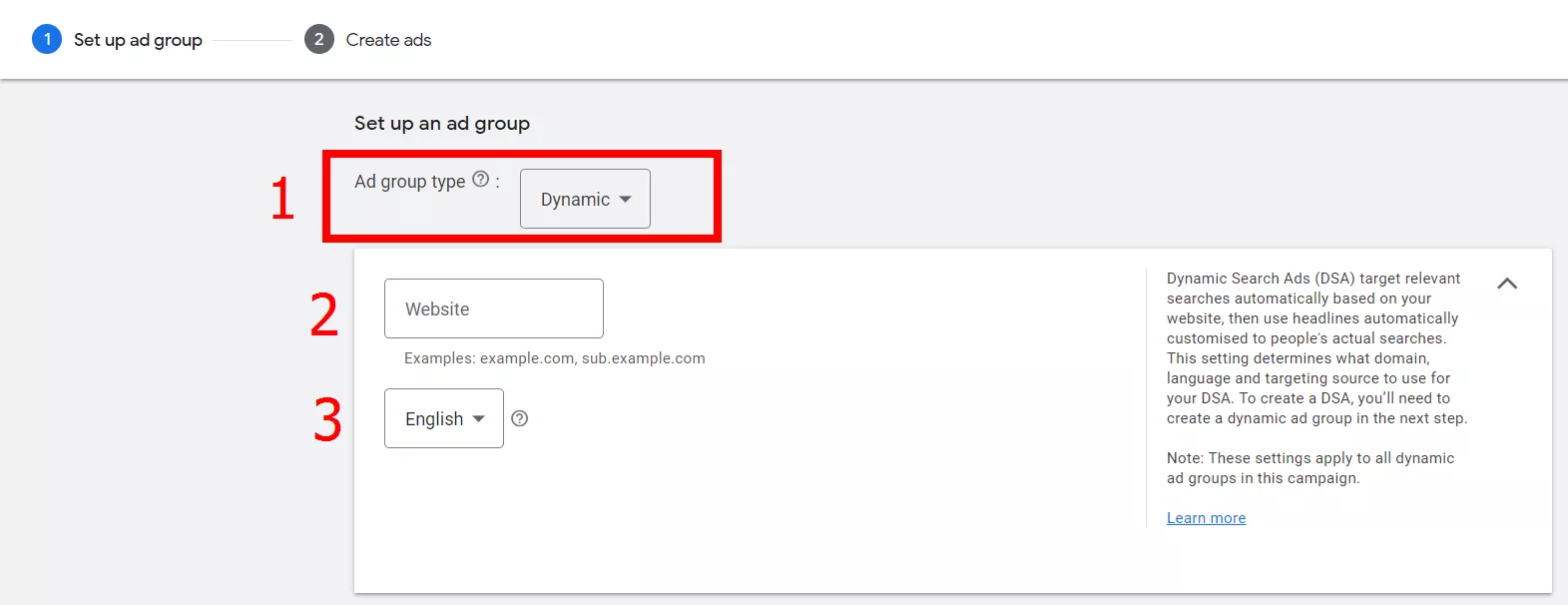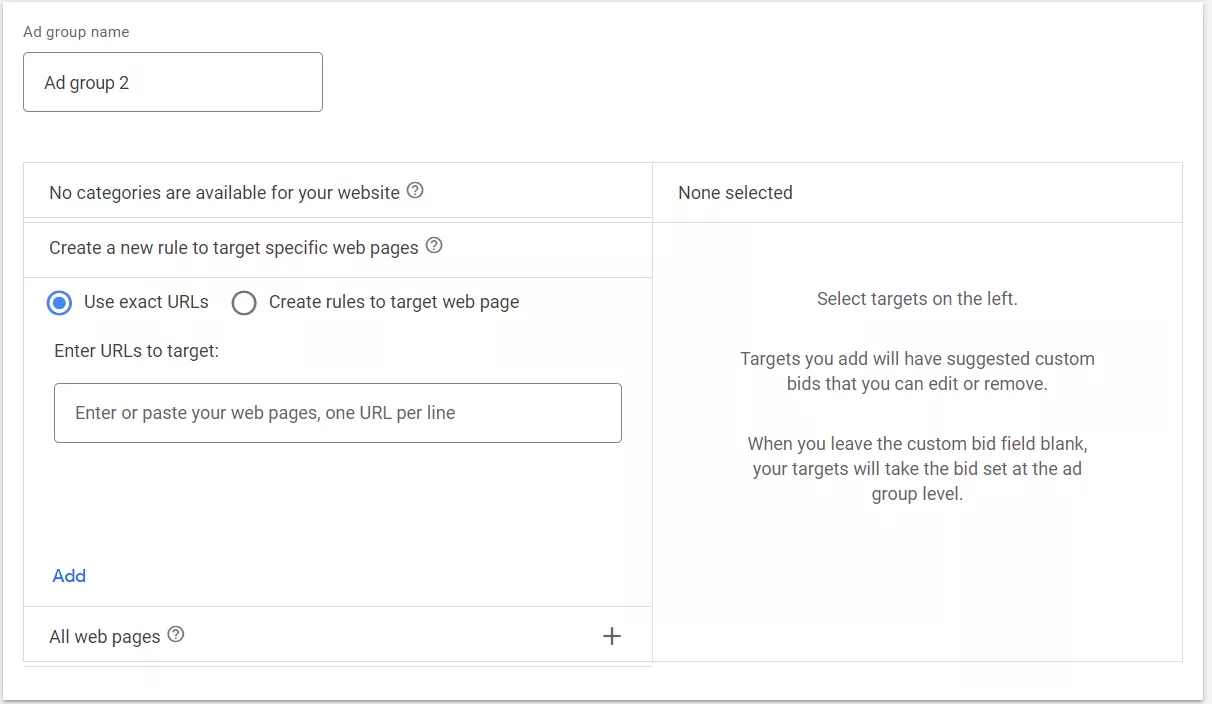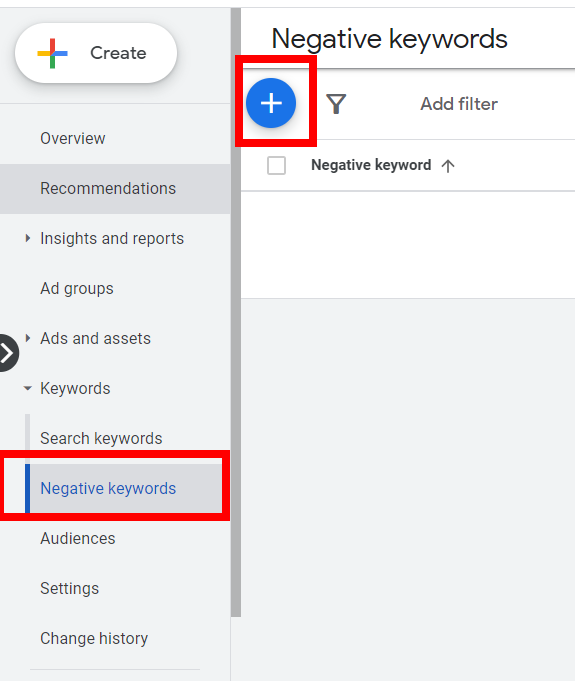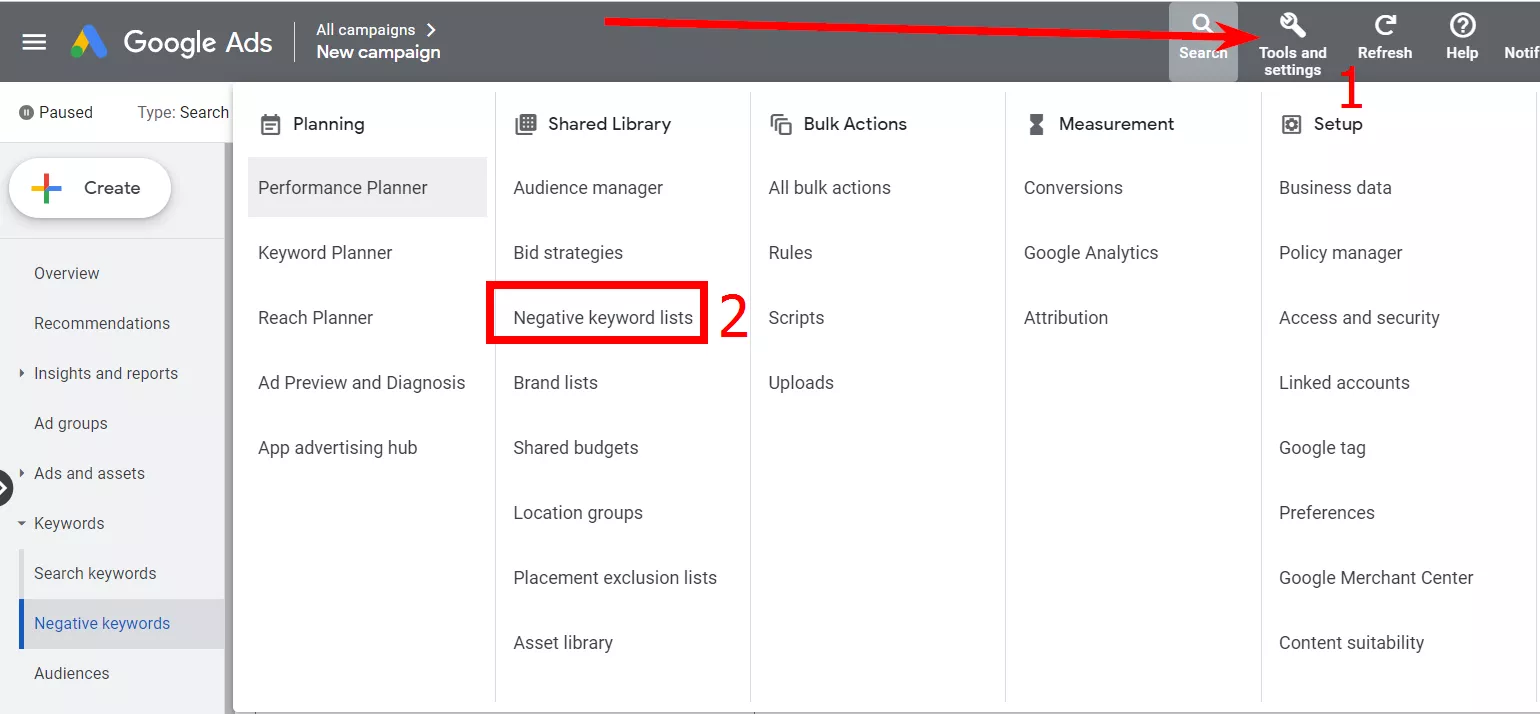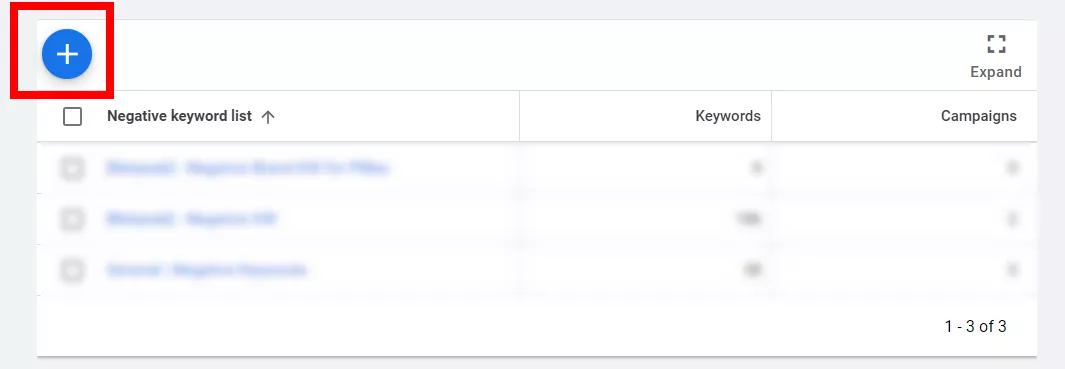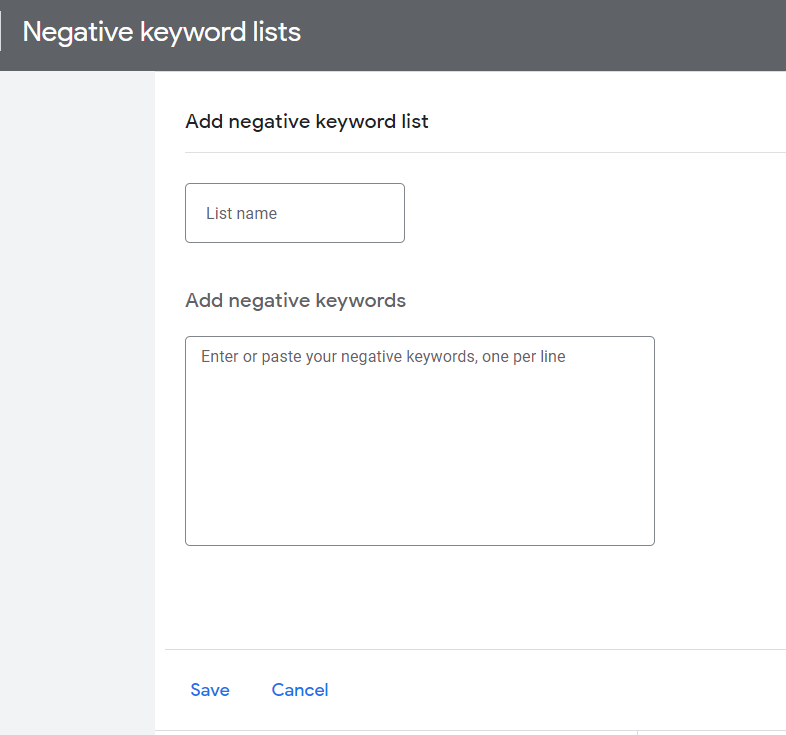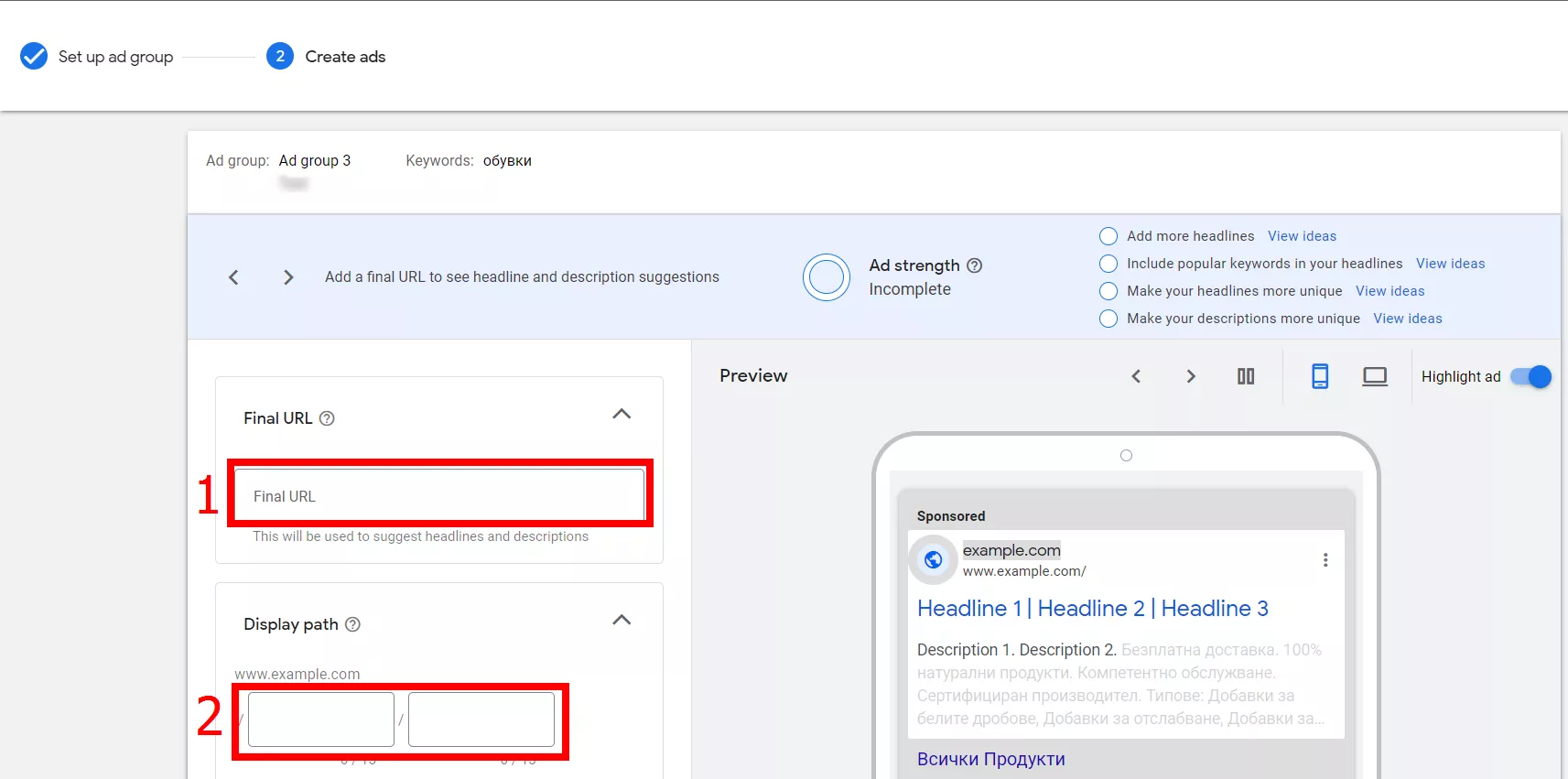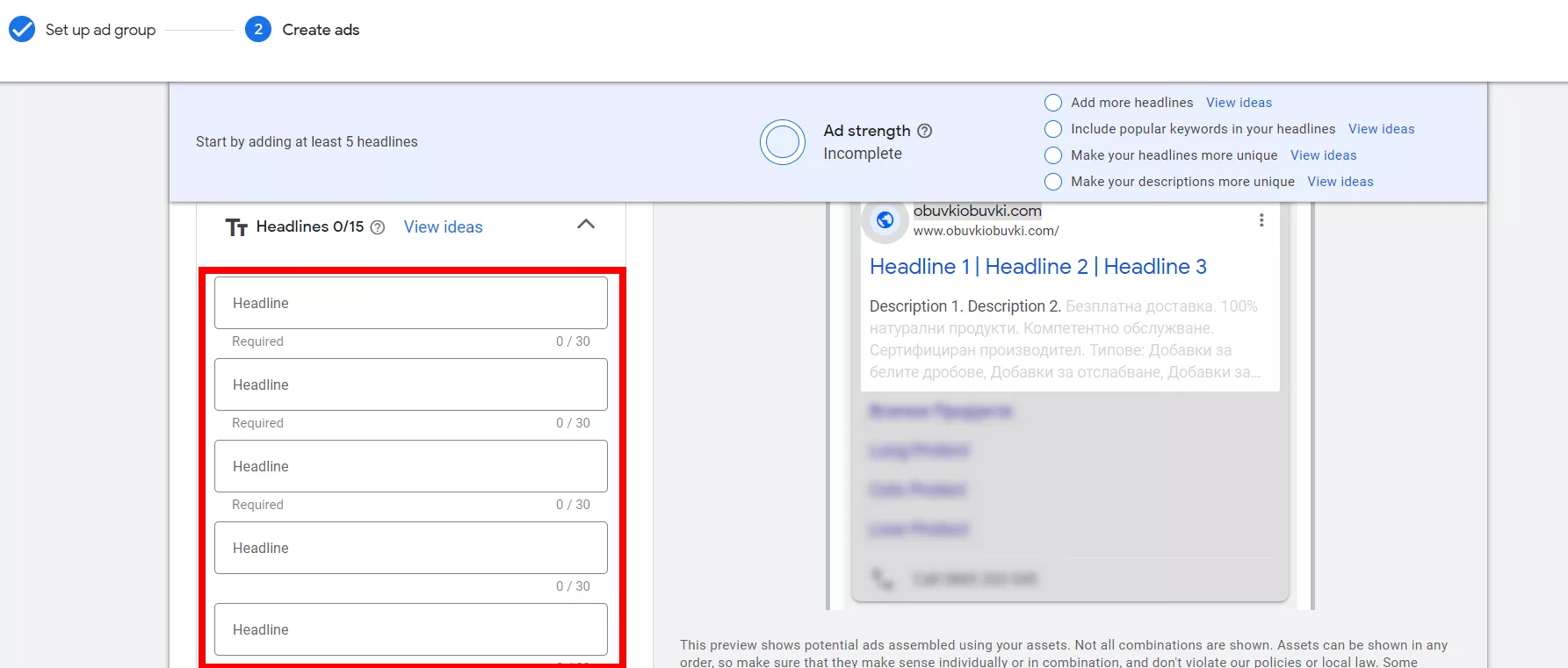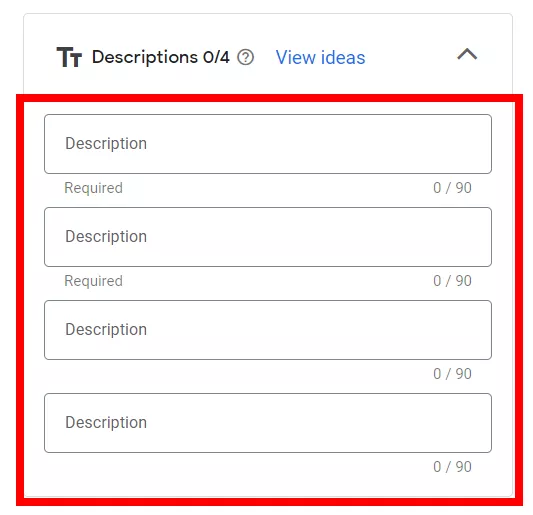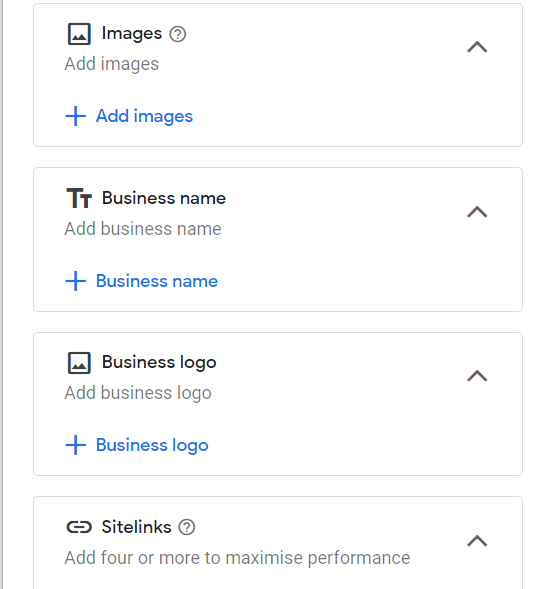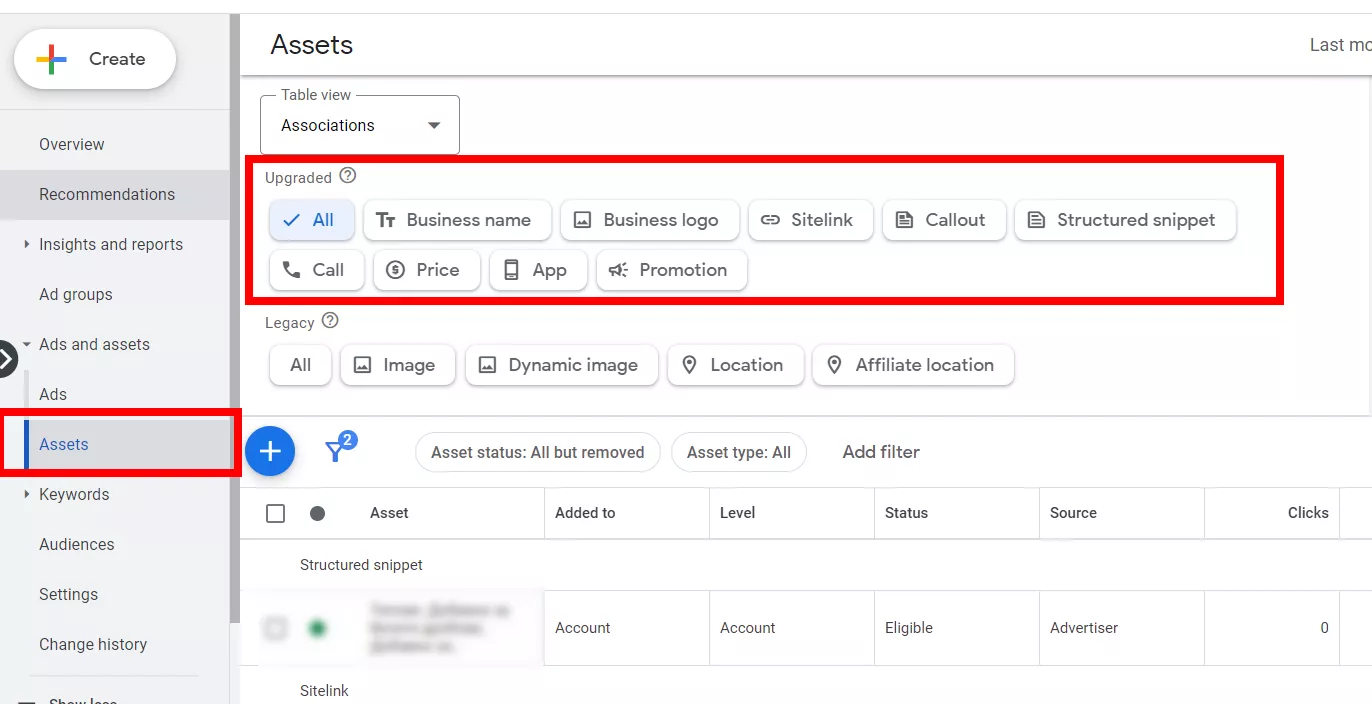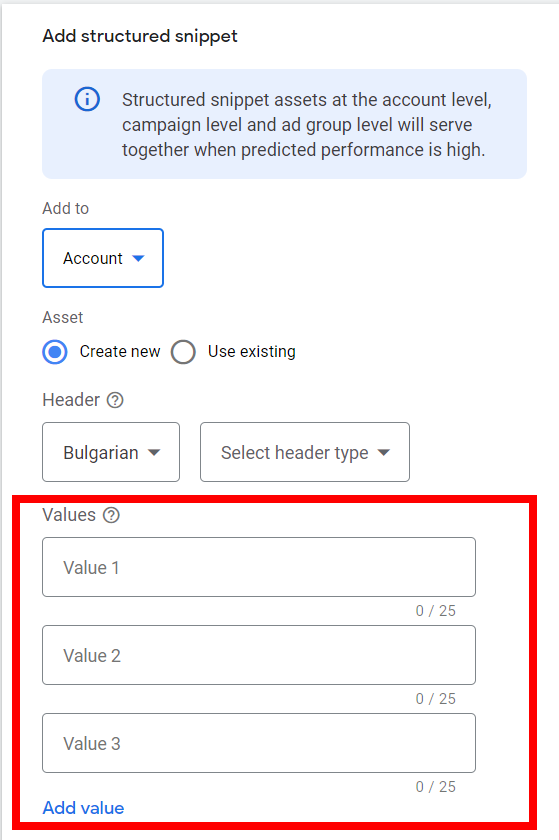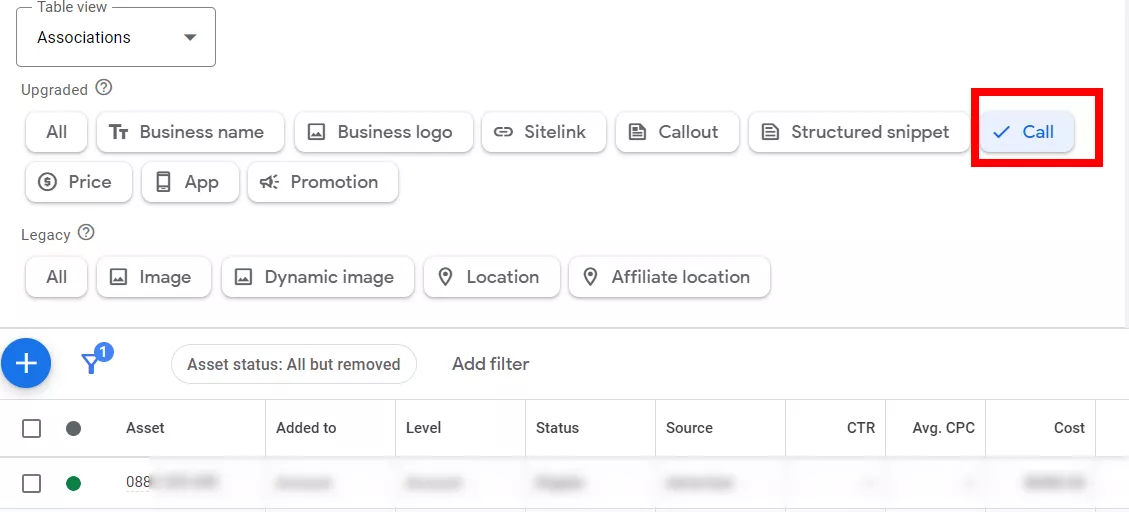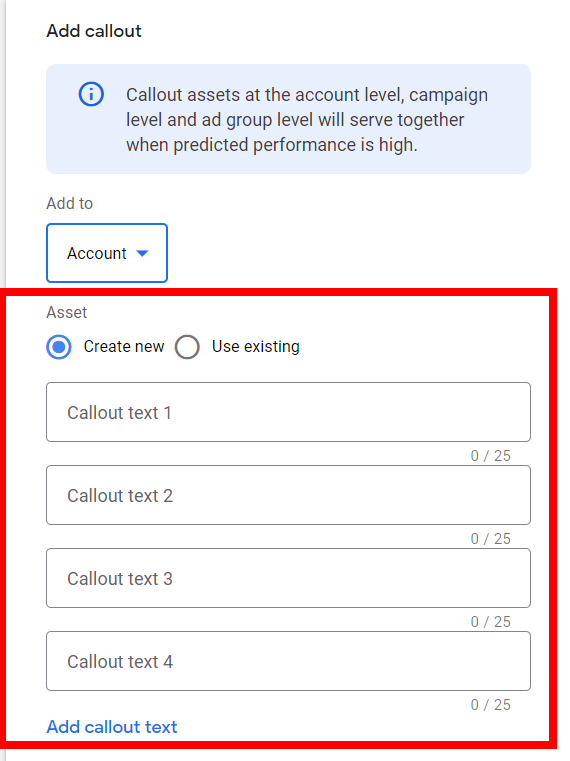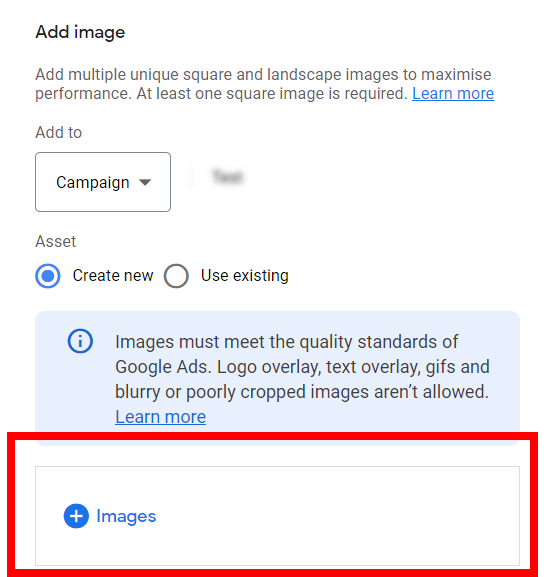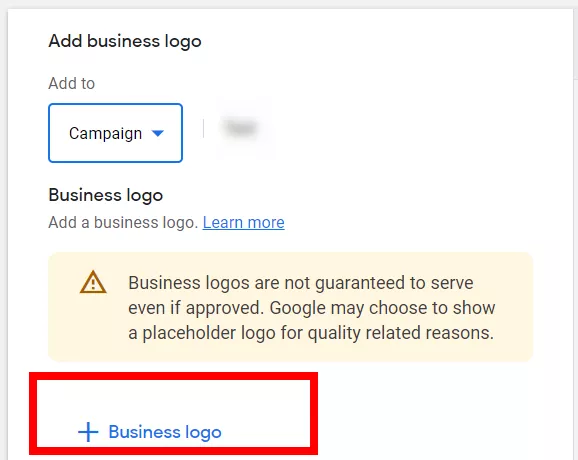Почти всеки, който е работил с Google Ads, е започнал с кампании в Мрежата за търсене. Този тип кампании спокойно могат да бъдат окачествени като най-популярни сред използващите рекламната платформа.
На пръв поглед познати и често използвани, те всъщност са доста обширни и изискват стриктно внимание.
Подготвили сме ви пълен списък с актуални точки, който да бъде използван като пътеводител при настройването на кампания в Мрежа за търсене.

След създаване на профил и вход в платформата основното меню се визуализира и предлага две опции, от които да започне създаването на кампания.
Клик върху някой от бутоните - “Create” или “+”, и избор на “Нова кампания” стартира процеса по създаването ѝ.
Основни настройки на ниво кампания
1. Избор на цел на кампанията
При селектиране на конкретна цел за кампанията Google ще ограничи набора от настройки, които могат да бъдат използвани впоследствие.
Като най-оптимален вариант е подходящо да използваме "Кампания без насочване по цел", за да са на разположение всички налични настройки.
2. Избор на тип кампания - "Search"
Спрямо зададените цели се избира желаният тип кампания - в случая това ще бъде кампания в Мрежата за търсене.
3. Избор на релевантна цел на реализациите
По избраната цел ще се оптимизира кампанията - поръчка, обаждане, попълване на форма за запитване и други.
4. Именуване на кампанията
Подходящото име на кампанията дава бърз ориентир и разбиране какво се рекламира чрез нея.
Пример: имена като Кампания 1, Кампания 2 и Кампания 3 не спомагат за разбирането на това за какво е кампанията. Избор на име като тип кампания + продукт / категория продукти е доста по-адекватен вариант.
Пример: SER/Обувки
5. Избор на подходяща стратегия за офериране
Спрямо бизнес целите се избира стратегия за офериране в аукциона на Google Ads. Във времето на автоматизациите машинното обучение вече е достатъчно развито, за да бъде избрана автоматична стратегия на мястото на ръчното CPC.
6. Изключване на Дисплейната мрежа
Тази опция е автоматично включена от Google.
Изключва се, за да не се показва само текстова реклама в Дисплейна мрежа.
При желание за реклама в Дисплей се създава отделна кампания.
7. Избор на подходящи опции за насочване
Възможностите тук са обширни, като е важно да се съобразят различните специфики на бизнеса. Къде оперира, какъв език говорят потенциалните потребители, могат ли да поръчат 24/7 и други, са само част от нещата, върху които да се помисли, за да се избере най-подходящото насочване.
7.1. Посочване на географско местоположение, където рекламите да се показват
Изборът на подходяща локация, в която да се показват рекламите, е от ключово значение за успеха на кампанията. Ако бизнесът работи само в 1 държава (например България), то ще бъде избрана само тя и няма смисъл да се насочва към други държави, и да се харчи бюджет.
7.2. Избор на език, който потенциалните клиенти говорят (или разбират)
Текстовите реклами са изписани на конкретен език и Google не ги превежда автоматично на друг.
Затова е важно те да бъдат насочвани само към хора, които говорят или разбират съответния език.
7.3. Сегментиране на аудиторията
Тази опция не е задължителна за кампаниите в Мрежата за търсене. Опцията таргетиране позволява да се стесни обхвата на рекламите, за да се показват само на определени аудитории или съдържание, което е избрано.
При опцията Наблюдение/Observation се набляга върху наблюдението на ефективността на рекламите спрямо избраните разположения, теми и аудитории, като не се засяга обхватът на рекламите.
7.4. Избор на съвпадение на ключовите думи
Още на кампанийно ниво се появява опцията за избор на съответствие на ключовите думи, които ще се използват за рекламата. По подразбиране от Google е оставена опцията да се използва тип съответствие по ключови думи, а не широко съвпадение (broad match). Препоръчваме тя да остане така, за да не се харчи излишно бюджет за потенциални широки съвпадения, които няма да доведат до ползи за бизнеса.
7.5. Избор на времеви период
Задаване на дата, от която кампанията да бъде активна. При желание може да се настрои и крайна дата - ако не се планира кампанията да е регулярна.
7.6. Задаване на часови график
Ако бизнесът обслужва само определени работни часове, може да бъде настроен график на рекламите. По този начин няма да бъде изхарчен бюджет за времето, в което бизнесът не може да откликне на потребителските нужди.
7.7. Допълнителни настройки за редуване на реклами
Клик върху "Още настройки", а след това "Редуване на реклами" и избор на "Оптимизиране" дава възможност да се показват реклами, които е по-вероятно да получат повече кликвания и реализации.
8. Задаване на бюджет (среднодневен)
Това ще бъде сумата, която кампанията ще изразходва за ден, като тя трябва да бъде съобразена с целия бюджет. В някои дни може да бъде забелязано, че кампанията харчи повече, а в други по-малко.
Основни настройки на ниво рекламна група
1. Създаване на нова рекламна група
От основното меню може да бъде създадена рекламна група по 2 начина - през бутона “Създай” или през бутона със знак “+”.
2. Избор на тип рекламна група
2.1. Създаване на стандартна рекламна група
Стандартният тип рекламна група събира в себе си ключовите думи, които ще бъдат използвани за рекламите в кампанията.
Наименуването на рекламната група спрямо продукт/услуга (или категориите им) улеснява разбирането за това какви ключови думи има в нея.
На това ниво се залагат ключовите думи и тяхното съответствие (широко, фразово или точно).
2.2. Създаване на динамична рекламна група
Този тип рекламна група съдържа само динамични реклами при търсене (Dynamic Search Ads) - рекламите насочват потребителите към подходящи страници от уебсайта, въз основа на извършеното от тях търсене.
Динамичните реклами са съставени само от 2 описания по 90 символа - заглавията са автоматично генерирани от уебсайта, към който насочва рекламата.
Необходимо е да бъдат определени домейнът, езикът и източникът на насочване.
Може да се насочва към всички страници в сайта, по категории, да бъдат задавани правила, както и да се използва продуктов фийд за DSA.
Подходящото именуване на рекламната група (или цялата кампания, ако е само DSA) ще спомогне за разбирането на това какви реклами има в нея.
2.3. Добавяне на негативни ключови думи
Независимо дали рекламните групи ще бъдат стандартни, динамични или и двете, добавянето на негативни ключови думи е важна част от процеса.
Чрез изключването на определени думи или фрази, които са нерелевантни за бизнеса, рекламата ще се показва на потребители, които търсят това, което бизнесът предлага.
Допълнителен плюс е, че няма да бъде изразходван и бюджет за ключови думи, които не са подходящи.
Вариантите за добавяне на негативни ключови думи са 2:
- През основното меню - през тази опция могат да бъдат изключени само на ниво кампания и рекламна група.
- От менюто “Инструменти и настройки” - тази опция позволява да бъдат добавяни различни списъци с негативни ключови думи. Този вариант спестява доста време - вместо всеки път да се добавят едни и същи негативни ключови думи поотделно за различни кампании (ако са подходящи за изключване), списъците могат да бъдат добавяни към различни кампании, както и да бъдат актуализирани. Важно е да се съобразява, че някои думи могат да не са негативни за някоя кампания, затова е необходимо повишено внимание при добавянето им на ниво акаунт.
Основни настройки на ниво реклама
1. Създаване на реклама (за стандартна рекламна група)
След като е създадена рекламната група и са добавени ключовите думи в нея, предстои подготовката на рекламите.
За начало платформата иска URL адрес, към който рекламата ще отвежда потребителите, които са кликнали на нея. Изборът на подходяща лендинг страница е ключов, тъй като е важно търсещият да попадне на това, от което се интересува.
Ако URL адресът е прекалено дълъг и с най-различни символи, в полето за Display Path може да бъде съкратен, за да е ясен и четлив за потребителя.
Важно е да се има предвид, че рекламните текстове трябва да са релевантни на предоставената лендинг страница, към която рекламата ще води.
2. Добавяне на заглавия
Като минимум е препоръчително да има между 3 и 5 заглавия с до 30 символа.
Най-добре е да се използват всички предоставени рекламни площи с уникализирани текстове в тях.
3. Добавяне на описания
Необходимо е да има минимум 2 описания с до 90 символа.
Най-добре е да се използват всички рекламни пространства, за да може платформата да редува различни комбинации.
4. Добавяне на рекламни активи
На ниво реклама платформата предлага да бъдат добавени различни рекламни активи като бизнес име, бизнес лого, снимки, структурирани описания и други.
Преди да бъдат добавени, е добре да се помисли дали да са на ниво реклама, рекламна група или е по-подходящо да бъдат приложени на ниво кампания или акаунт.
За по-голяма гъвкавост с допълнителните рекламни активи може да се отиде на ниво “Активи” и оттам да бъдат създадени и добавени на различни нива.
4.1. Добавяне на рекламно разширение тип "Връзка към сайта"
Препоръчително е да са поне 4, като те водят към различни страници от сайта (например продуктови категории).
Необходимо е да бъдат добавени кратък текст (относно продукта/услугата), описания и URL адрес, към който потребителят да бъде отведен, щом кликне върху рекламното разширение.
4.2. Добавяне на рекламно разширение тип "Разширение за обаждане"
Наличен актуален номер на бизнеса ще улесни потребителите, които искат да се свържат по телефона.
4.3. Добавяне на разширение за допълнително описание
Чрез този тип разширение се открояват търговски предимства (например безплатна доставка).
Колкото повече акцентирани предимства, толкова повече възможности бизнесът да изпъкне в очите на търсещия продукта/услугата.
4.4. Добавяне на разширение за структурирано описание
Този тип разширения дават допълнителна информация на потребителите относно различни видове, типове, брандове и други особености на предлаганите продукти/услуги.
4.5. Добавяне на разширение за изображение
Добавянето на изображения към кампанията или рекламната група има за цел по-добра производителност на рекламата.
Минимумът е поне 1 квадратно изображение, като форматите е нужно да са квадрат (1:1) и правоъгълник (16:9).
4.6. Добавяне на разширение за Бизнес име и лого
Бизнес логото служи за открояване на бранда, когато се показва рекламата. Въпреки това Google не гарантира, че ще го показва постоянно.
4.7. Допълнителни рекламни разширения
В зависимост от нуждите и текущата ситуация могат да бъдат добавени разширения като промоция, цена, форма за запитване - в случай, че са подходящи.
След като кампанията е настроена и са създадени рекламите и съответните активи, може да бъде пристъпено към активиране на кампанията.
Честито! Вашата кампания в Мрежата за търсене вече е готова!

Създаването на кампания в Мрежата за търсене може да бъде лесен и приятен процес, затова не е нужно да се притеснявате, че пропускате нещо. Нашият чеклист е на ваше разположение. Ние също! :)